Вы используете несколько мониторов на своем компьютере и хотите установить один из них в качестве экрана по умолчанию? В этом посте я расскажу о мониторе и о том, как сменить основной монитор в Windows 10.
Монитор является центральной частью визуальных эффектов вашего компьютера, потому что именно через него вы видите что-либо, и именно так вы взаимодействуете с вашим процессором, требуя непрерывных задач.
Качество вашего монитора будет означать лучшую или худшую четкость и четкость ваших текстов и изображений при просмотре через него в зависимости от его качества.
Для этого существует понятие разрешения экрана, которое представляет собой количество пикселей, которые могут отображаться на экране и которые возникают в результате умножения ширины и длины экрана, измеренных в пикселях.

Если у вас уменьшенное разрешение, вы будете видеть более крупные, но более пиксельные элементы, то есть с меньшим разрешением или резкостью.
Наоборот, если у вас экран с высоким разрешением, элементы, которые можно увидеть на нем, меньше, но имеют гораздо большую четкость и четкость. Это нормально иметь максимально возможное разрешение, поддерживаемое вашим монитором, для навигации или воспроизведения с более высоким качеством.
Как вы знаете, Windows 10 принесла с собой много новшеств, которые сделали жизнь намного удобнее. По умолчанию Windows 10 имеет тенденцию устанавливать максимальное максимальное разрешение, рекомендуемое при автоматической установке.
Это означает, что в большинстве случаев пользователю не придется вносить изменения, связанные с его разрешением, поскольку у него будут самые оптимальные настройки для его монитора.
Ваш монитор также необходим для более специфических задач, таких как редактирование работы или профессиональные конференции, где вам необходимо подключить несколько экранов для лучшего просмотра.
Подключение кабеля обоих устройств обычно не вызывает затруднений, а вот настроить основной монитор бывает непросто. В этих случаях вам не нужно беспокоиться, потому что у всего есть решение, и в этом посте я покажу вам, как изменить основной монитор в Windows 10.
Как изменить основной монитор в Windows 10
Windows 10 позволяет вам выбрать монитор, который вы хотите использовать в качестве основного монитора, когда у вас есть несколько мониторов, подключенных в режиме расширенного рабочего стола. На основном мониторе всегда будет отображаться навигация Windows, например меню «Пуск» и панель задач. Для начала выполните следующие простые шаги:
- Нажмите на меню «Пуск» и нажмите на значок Значок настроек или используйте сочетание клавиш: Винки + я
- Нажать на Системное меню.
- Нажмите на Отображать в меню слева, а затем нажмите на монитор, который вы хотите установить в качестве основного монитора.
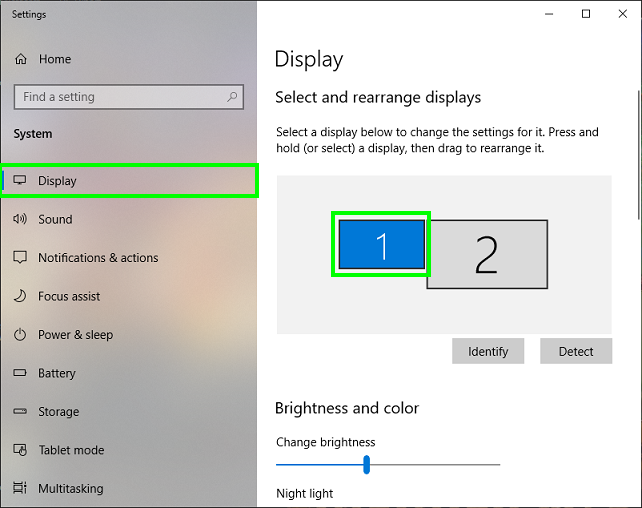
- Прокрутите вниз и нажмите на Сделать это моим основным дисплеем.
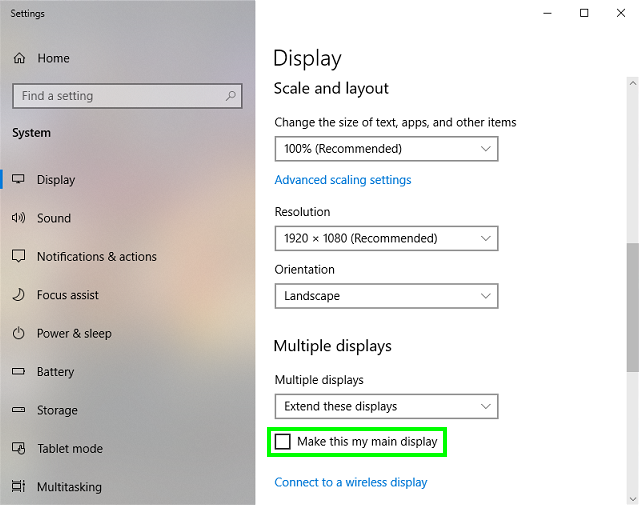
Подведение итогов
Как видите, настроить основной монитор не так сложно, как вы думаете, и теперь вы сможете менять экран по умолчанию каждый раз, когда вам нужно.
Если вы не можете изменить свой основной монитор, оставьте свой случай в разделе комментариев, чтобы помочь вам в вашей проблеме.
Спасибо, что прочитали этот пост, не забудьте поделиться им в своих социальных сетях.
Должен прочитать: [FIX] Для этого диска Blu-ray требуется библиотека для декодирования AACS